어센드 사용자는 거래 중에 고객의 트렉 자전거를 트렉에 쉽게 등록할 수 있습니다. 이렇게 하면 고객의 시간을 절약하고 보증을 확인할 수 있습니다. 또한 고객이 리콜과 같은 중요한 제품 업데이트에 대한 알림을 받을 수 있으며 고객 정보를 얻을 수 있는 기회를 제공합니다.
트렉 등록 설정
등록 프롬프트는 트렉을 공급업체로 등록한 일련번호 카테고리의 아이템을 판매할 때 전송하므로 자전거 카테고리가 일련번호를 사용하는 것으로 표시되어 있는지 확인하시기 바랍니다.
- 데이터베이스 탐색기 > 카테고리로 이동합니다.
- 확인하려는 카테고리 를 선택하고 편집을 클릭합니다.
-
시리얼번호포함 체크박스를 선택합니다.

- 변경 사항을 저장합니다.
이제 옵션에서 프롬프트 환경설정을 업데이트합니다.
- 어센드 메인화면에서 옵션 > Trek 을 클릭합니다.
- Trek Registration을 선택합니다.

- 항상 자전거를 등록하라는 메시지 표시 체크박스를 선택합니다.

- 선택적으로 고객 정보가 있을 때 자전거 자동 등록 확인란을 선택할 수도 있습니다. 자동 등록 확인란을 선택하면 고객 기록이 완료된 거래 진행 중에는 등록 메시지가 다시 표시되지 않습니다.
- 선택 사항으로 사용자 지정 판매 메시지를 표시합니다. 이 확인란을 선택하면 텍스트 상자에 맞춤 메시지를 추가할 수 있습니다.
- 확인을 클릭합니다.
- 그런 다음 확인 을 한 번 더 클릭하여 옵션을 종료합니다.
트렉에 자전거 등록하기
- 평소처럼 새 판매 를 생성하고 고객을 연결합니다. 판매에는 자전거 등록을 위해 고객이 연결되어 있어야 합니다.
- 바코드를 스캔하거나 고객이 구매하고자 하는 일련번호가 있는 트렉 제품을 검색합니다.
- 가능하면 일련 번호를 할당합니다.
- TREK 등록프롬프트가 열립니다.

일련 번호 를 사용할 수 없는 거래(예: 견적 또는 특별 주문의 경우) 등록 프롬프트 가 즉시 표시됩니다. 이때 필요한 고객 정보를 수집할 수 있는 기회를 잡으세요. 일련 번호는 프로세스 후반부에 추가됩니다. 판매가 완료될 때까지 등록이 완료되지 않으니 걱정하지 마세요. - 양식 상단에서 등록할 항목의 정보를 확인합니다.
- 다음으로 고객 정보를 확인합니다.
- 필요한 경우 이 품목은 선물입니다 상자에 체크하고 고객이 자전거를 등록하고 환영 이메일을 보내길 원하는 날짜를 지정합니다.

- 창 하단에서 적절한 옵션을 선택합니다:
- 지금(또는 고객이 연기를 선택한 경우 선택한 날짜에) 자전거를 등록하려면 등록 을 선택합니다.
- 지금 자전거를 등록하지 않으려면 취소 를 선택하지만, 다음에 판매를 열 때 이 메시지가 다시 표시됩니다.
- 고객이 자전거를 트렉에 등록하지 않으려는 경우 거부 를 선택하면 이 메시지가 다시 표시되지 않습니다.
- 고객이 등록에 필요한 연락처 정보가 누락된 경우, 누락된 정보가 노란색으로 강조 표시된 상태로 고객 정보 창 이 열립니다.
- 등록을 계속하려면 고객에게 업데이트된 정보를 요청합니다.
- 필수는 아니지만 이메일 과 전화번호도 요청하세요.
- 완료되면 저장 을 클릭합니다.
판매가 완료되면 자전거는 이제 트렉에 등록됩니다.
트랜잭션에 등록하려면? 열 이 추가됩니다. 등록할 수 있는 품목이 판매 중인 경우 이 열에 해당 품목의 상태가 표시됩니다:
- 예 (항목이 등록되었습니다),
- 등록보류 (등록 날짜가 이 아이템은 선물입니다확인란을 사용하여 연기되었습니다),
- 건너뛰기 (등록 프롬프트에서 취소 를 선택했습니다),
- 또는 등록취소 (등록 프롬프트에서 등록취소 을 선택했음)입니다.
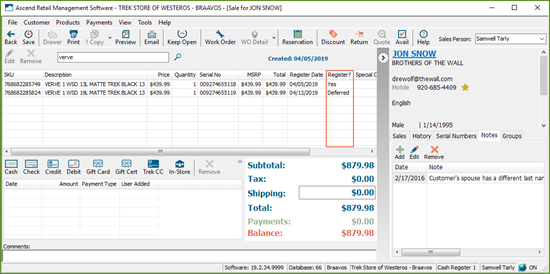
상품이 등록되면 고객은 트렉으로부터 등록 사실을 알리고 포함된 보증 범위에 대해 설명하는 이메일을 받게 됩니다. 또한 다양한 트렉 이메일 목록에 가입하여 프로모션과 뉴스를 받아볼 수 있습니다.
추가 메일링 리스트 가입 여부와 관계없이 리콜 등 등록된 제품에 대한 알림을 받게 됩니다.